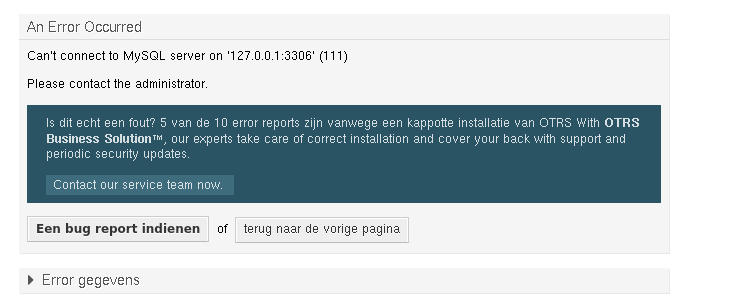Dit is een oude revisie van het document!
Inhoud
ICT Gebruikershandleiding OTRS
De “simpele” gebruiksaanwijzig:
Ticket beantwoorden
- Open de ticket
- Klik op het orginele bericht
- Scroll naar beneden
- Mogelijk moet je daar nog een keer op het bericht klikken om het te openen
- Klik in het vakje naast Reply en selecteer “Leeg bericht”.
- Stel het bericht op
- Klik onderaan op de “Send Email” knop.
Ticket sluiten
- Vink het selectievakje aan bij de ticket.
- Click op “Bulk” (boven de selektievakjes kolom)
- Dan doe wat je wilt doen:
- Tickest sluiten
- Ticket naar een andere box verplaatsen
- Ticket aan een ander toewijzen
- Of nog anders.
- Click op de “Execute bulk action” knop.
Heropen een gesloten ticket
- Zoek de ticket op met de zoekfunctie.
- Open de ticket
- Beweeg de muis over “Communications”
- Klik dan op “E-Mail Outbound”
- Stuur de initiator een e-mail met de boodschap dat de ticket weer geopend is en dat de ticket weer afgehandeld gaat worden en eventueel hoe dat gebeurd.
- Handel de ticket verder af.
Afhandeling in Bulk
Bij afhandeling in Bulk hoeft geen onderwerp en body van een commentaar ingevuld te worden.
Afhandling in Bulk kan al bij een e-mail.
Tickets verwijderen
Tickets kunnen verwijderd worden door ze naar de bounces queue te verplaatsen. Doe dit alleen voor spam en andere zaken die niet relevant zijn, niet van historische waarde zijn, zoals bijvoorbeeld statusmeldingen. In algemene zin 'rommel' zo gezegd.
Verplaats, met een Bulk actie, de ticket(s) naar de groep “Bounces” en markeer de ticket daarbij ook met
Next State: "closed unsuccessfull".
als het rommel is. Of, als het spam is
Next State: "Spam".
ICT zorgt er dan op enig moment voor dat de tickets definitief verwijderd worden. Bulk werkt ook bij het selecteren van één record. Door de Bulk actie te gebruiken hoeft er geen onderwerp en bericht ingevuld te worden.
Views
Sorteer op: agent. Op alfabetische volgorde. creatiedatum. Nieuwste boven aan. prioriteit, dan op creatiedatum. Nieuwste onderaan.
Notificaties
Uitloggen
- Gaat automatisch na 15 minuten van inactiviteit
- Handmatig:
- Wijs met de muis links boven aan de pagina boven “Dashboard”
- Klik in het rondje wat verschijnt.
- Nu verschijnt een menu met de optie om uit te loggen.
Statussen
| Status | Omschrijving |
|---|---|
| lock / unlock | Een ticket krijgt / kan krijgen de status Lock als de ticket aan iemand is toegewezen. Er is dan iemand mee bezig. Zodoende wordt vookomen dat iemand anders een ticket kan sluiten of wijzigen terwijl dat niet de bedoeling is. Als een ticket “STATE” “lock” heeft is deze aan een agent, “OWNER”, toegewezen en geblokkeerd voor bewerking. Andere agents kunnen dan niets doen met deze ticket. Dit is om te voorkomen dat zaken door elkaar gaan lopen, ter voorkoming van dubbel en onnodig werk, omdat meerdere agents zich met een ticket bezig houden zonder afstemming. In de kolom “LOCK” betekend “unlock” geen actie maar een status. Iedereen met toegang kan de ticket behandelen. Er zou dus eigenlijk moeten staan “unlocked”. |
Foutmeldingen
Daemon is not running
OTRS Daemon is not running.
Oplossing: 6 minuten wachten, mogelijk is er onderhoud op de server bezig.
App voor Android
Deze heeft minimaal versie 8.0.3 van OTRS nodig. Momenteel, februari 2023, werkt de Piratenpartij met versie 6. Dus het is niet mogelijk om de app te gebruiken.
OTRS_foutmelding_Cann't_connect_to_MySQL_server
Backend ERROR: OTRS-CGI-10 Perl: 5.30.0 OS: linux Time: Sat Nov 26 11:39:55 2022 Message: Can't connect to MySQL server on '127.0.0.1:3306' (111) RemoteAddress: 2a02:a467:ce6b:2:8e70:5aff:fe0e:1b70 RequestURI: /otrs/index.pl?Action=AgentTicketBulk;TicketID=222167;;ChallengeToken=REu1tfUHhyUCk3zGR2yJkehUK9KKHHIt Traceback (707030): Module: Kernel::System::Web::InterfaceAgent::Run Line: 184 Module: /opt/otrs/bin/cgi-bin/index.pl Line: 38
Oplossing: 5 minuten wachten, mogelijk is er onderhoud op de server bezig. Als het na een half uur nog niet is opgelost meldt het probleem dan aan ICT.
Notificatie selectie
- Ga naar NotificationSettings.
- Selecteer onder “My Queues” de queue's waar je notificaties voor wilt ontvangen.
- Zet onder “Ticket notifications” de vinkjes aan bij zaken waar je een notificatie voor wilt ontvangen
- Klik op al de 3 vinkjes in hun kader aan de uiterst rechtse zijde van het scherm om de instellingen op te slaan.
Uitloggen
- Gaat automatisch na 15 minuten van inactiviteit
- Handmatig:
- Wijs met de muis links boven aan de pagina boven “Dashboard”
- Klik in het rondje wat verschijnt.
- Nu verschijnt een menu met de optie om uit te loggen.
Voor de gevorderden
Sorteer op Agent
Leeftijd nieuwste eerst:
https://tickets.piratenpartij.nl/otrs/index.pl?Action=AgentTicketSearch;Filter=;View=;Profile=last-search;TakeLastSearch=1;Subaction=Search;;SortBy=Age;OrderBy=Down
Agent
alfabetisch: https://tickets.piratenpartij.nl/otrs/index.pl?Action=AgentTicketSearch;Filter=;View=;Profile=last-search;TakeLastSearch=1;Subaction=Search;;SortBy=Owner;OrderBy=Up